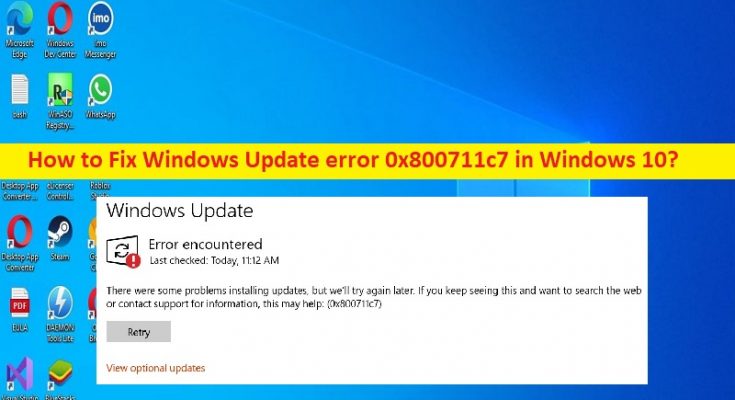Windows 10の「WindowsUpdateエラー0x800711c7」とは何ですか?
この記事では、Windows10でWindowsUpdateエラー0x800711c7を修正する方法について説明します。問題を解決するための簡単な手順/方法が提供されます。議論を始めましょう。
「WindowsUpdateエラー0x800711c7」:
これは、WindowsUpdateエラーと見なされる一般的なWindowsの問題です。このWindowsUpdateエラーは、通常、Windows組み込みの設定アプリを使用してWindows OSを更新しようとすると、Windows10/11コンピューターで表示されます。ご存じない場合、MicrosoftはMicrosoft Windowsオペレーティングシステムのアップデートとパッチを定期的にリリースして、すべての既知の問題を修正し、Windowsコンピューターにいくつかの新しいパフォーマンスの改善と機能を追加します。設定アプリを介してコンピューターにWindowsUpdateをインストールするのは非常にシンプルで簡単です。
ただし、何人かのユーザーは、Windows 10/11 OSを更新しようとしたときに、WindowsUpdateエラー0x800711c7の問題に直面したと報告しました。この問題の背後には、システムファイルの破損やレジストリの問題、コンピューターのマルウェアやウイルスの感染、Windows Updateサービスの問題、Windows Updateコンポーネントの破損、その他の問題など、いくつかの理由が考えられます。私たちの指示で問題を修正することが可能です。解決策を探しましょう。
Windows10/11でWindowsUpdateエラー0x800711c7を修正するにはどうすればよいですか?
方法1:Windowsサービスを有効にする
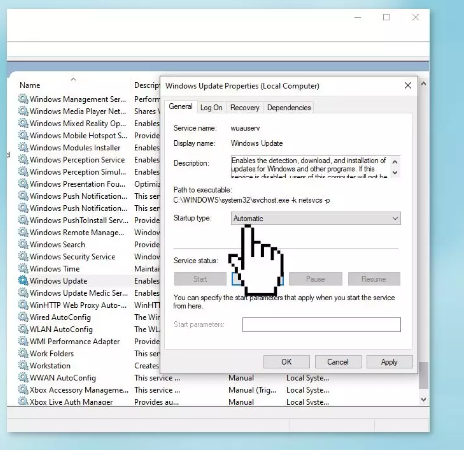
ステップ1:Windows検索ボックスを介してWindowsPCで「サービス」アプリを開きます
手順2:[Windows Update]サービスを見つけてダブルクリックし、そのプロパティを開きます。 [スタートアップの種類]ドロップダウンから[自動]オプションを選択し、[サービスステータス]セクションの[開始]をクリックしてから、[適用]> [OK]ボタンをクリックして変更を保存し、コンピューターを再起動して、問題が解決したかどうかを確認します。
方法2:WindowsUpdateのトラブルシューティングを実行する
Windowsに組み込まれているWindowsUpdateのトラブルシューティングで問題を解決できます。
ステップ1:Windowsサーチボックスを介してWindows PCで[設定]アプリを開き、[更新とセキュリティ]>[トラブルシューティング]>[追加のトラブルシューティング]に移動します
手順2:[Windows Update]トラブルシューティングツールを見つけて選択し、[トラブルシューティングツールの実行]をクリックし、画面の指示に従ってトラブルシューティングを終了します。終了したら、問題が解決したかどうかを確認します。
方法3:ディスク領域を解放する
ステップ1:Windowsサーチボックスを介してWindows PCで[設定]アプリを開き、[システム]>[ストレージ]に移動します
手順2:[ストレージセンス]を選択してオンに切り替えます。
ステップ3:[Storage Sense]をもう一度クリックし、[RunStorageSense]を選択します。
方法4:SFCスキャンとDISMスキャンを実行する
この問題を解決するために、コンピューターでSFCスキャンとDISMスキャンを実行して、システムファイルまたはレジストリの破損を修復できます。
ステップ1:Windowsの検索ボックスに「cmd」と入力し、キーボードの「SHIFT + ENTER」キーを押して、「管理者としてコマンドプロンプト」を開きます
ステップ2:次のコマンドを入力し、それぞれの後に「Enter」キーを押して実行します。
sfc / scannow
DISM/オンライン/クリーンアップ-画像/ScanHealth
ステップ3:実行したら、コンピューターを再起動して、問題が解決したかどうかを確認します。
方法5:WindowsDefenderを一時的に無効にする
ステップ1:Windowsサーチボックスを介してWindows PCで「設定」アプリを開き、検索ボックスに「Windowsセキュリティ」と入力して開きます
ステップ2:[ウイルスと脅威の保護]> [パブリックネットワーク]に移動し、[WindowsDefenderファイアウォール]をオフに切り替えます
方法6:WindowsOSを手動で更新する
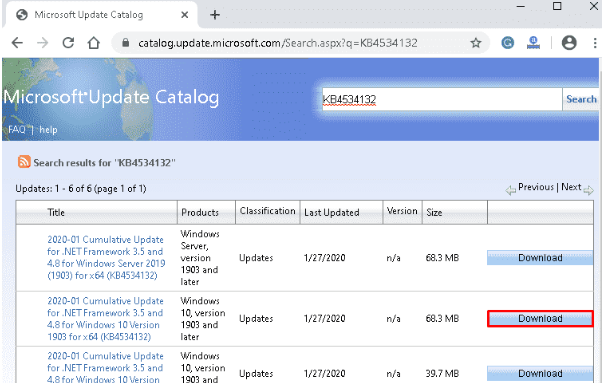
Windows OSは、MicrosoftUpdateCatalogの公式から手動で更新できます。
ステップ1:ブラウザを開き、「MicrosoftUpdateCatalog」の公式サイトにアクセスします
ステップ2:開いたページの[検索ボックス]で更新できないKB番号を検索し、Windows1064ビットなどのWindowsOSバージョンに応じてWindowsUpdateバージョンの横にある[ダウンロード]をクリックします。
方法7:WindowsUpdateコンポーネントをリセットする
この問題を修正するために、コンピューターでWindowsUpdateコンポーネントのリセットを実行できます。
ステップ1:「方法4」を使用して「管理者としてコマンドプロンプト」を開きます
ステップ2:次のコマンドを入力し、それぞれの後に「Enter」キーを押して実行します。
ネットストップビット
ネットストップcryptsvc
ネットストップwuauserv
ネットストップmsiserver
Ren C:\ Windows \ SoftwareDistribution SoftwareDistribution.old
Ren C:\ Windows \ System32 \ catroot2 Catroot2.old
ネットスタートビット
ネットスタートcryptsvc
ネットスタートwuauserv
ネットスタートmsiserver
ステップ3:実行したら、コンピューターを再起動して、問題が解決したかどうかを確認します。
方法8:「PC修復ツール」を使用してWindowsUpdateエラー0x800711c7を修正する
「PC修復ツール」は、BSODエラー、DLLエラー、EXEエラー、プログラム/アプリケーションの問題、コンピューター内のマルウェアやウイルスの感染、システムファイルやレジストリの問題、その他のシステムの問題を数回クリックするだけで簡単かつ迅速に見つけて修正する方法です。 。
結論
この記事は、Windows10でWindowsUpdateエラー0x800711c7を簡単な方法で修正する方法に役立つと確信しています。あなたはそうするために私たちの指示を読んで従うことができます。それで全部です。提案や質問がある場合は、下のコメントボックスに書き込んでください。